SDL 2 - O guia definitivo para criar caixas de mensagem
Apresentação
Quando trabalhando com SDL 2, como desenvolvedor, gosto de fazer testes usando a função SDL_Log() para imprimir mensagens no terminal e saber como anda a execução do meu código.
Porém, como usuário, ao executar um jogo, não é muito atrativo ter que abrir o terminal e interpretar as mensagens ali apresentadas para saber o que aconteceu de errado.
Como uma alternativa ao uso das mensagens no terminal, a SDL 2 fornece funções para criar caixas de mensagem.
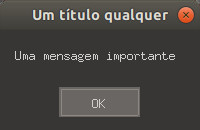
Estas caixas podem conter apenas texto simples para alertar o usuário sobre um erro ou outro tipo de informação importante, bem como botões para que ele tome alguma decisão.
Considerações iniciais
Para este guia vou considerar que você já tem um ambiente de desenvolvimento devidamente configurado e é capaz de compilar e executar os exemplos apresentados sem problemas.
Todos os exemplos foram testados nas seguintes plataformas:
- Ubuntu 18.04
- Windows 10
- Android 7.0
As funções que criam essas caixas podem ser invocadas mesmo antes da invocação da SDL_Init(), por isso a omiti dos exemplos para deixá-los mais limpos. Num código real, você ainda deve inicializar e finalizar corretamente os subsistemas da biblioteca.
Uma caixinha simples
Se tudo o que você quer é uma caixa com uma mensagem simples, a função SDL_ShowSimpleMessageBox() fará bem o trabalho.
Trata-se de uma caixinha com título, uma mensagem (que é opcional) e um botão OK.
#include <SDL.h>
int main()
{
if ( SDL_ShowSimpleMessageBox(0, "Título", "Mensagem", NULL) < 0 )
SDL_Log("%s", SDL_GetError());
return 0;
}
Checando erros
Esta função retorna 0 em caso de sucesso e um valor negativo em caso de falha.
Podemos usar a SDL_GetError() para ter uma descrição do ocorrido caso necessário.
Definindo o tipo de caixa
O primeiro argumento é uma flag que pode ser uma das 3 apresentadas abaixo.
SDL_MESSAGEBOX_ERRORSDL_MESSAGEBOX_WARNINGSDL_MESSAGEBOX_INFORMATION
A ideia é que, dependendo da flag, a caixa exiba um ícone característico. Porém, fiz o teste no Window, Ubuntu e Android e em nenhuma dessas plataformas o ícone foi exibido.
Título e mensagem
Os próximos dois argumentos são autoexplicativos.
São o texto que aparecerá na barra de título seguido pela mensagem que aparecerá no corpo da caixa.
A mensagem pode ser NULL, mas o título deve ser uma string válida ou um erro ocorrerá.
Janela-mãe e caixas independentes
O último argumento representa a janela-mãe. Pode ser nulo caso a caixa seja independente.
No Ubuntu, normalmente a caixa é criada e posicionada bem no centro de sua janela-mãe e caso passemos NULL como argumento, a caixa é posicionada no centro da tela.
Criando caixas de diálogo mais complexas
A função SDL_ShowMessageBox() nos dá maior controle.
Ela permite a criação de caixas com nenhum ou vários botões e com o texto que quisermos neles.
É possível saber exatamente em qual botão o usuário clicou e realizar ações diferentes com base nesta informação.
E também podemos alterar as cores de cada elemento em plataformas que suportam este recurso! Em meus testes, foi possível criar caixas coloridas no Ubuntu e no Android.
O primeiro argumento representa os dados da caixa que veremos mais a frente, e o segundo é um ponteiro para uma variável que conterá o id do botão clicado pelo usuário, é por ela que saberemos qual ação tomar.
Verificando erros
Assim como a primeira função, esta retorna 0 em caso de sucesso e um valor negativo em caso de falha. Veja Checando Erros da seção anterior para mais informações.
Definindo dados da caixa de mensagem
O primeiro argumento desta função deve ser um ponteiro para uma SDL_MessageBoxData, uma estrutura que contém os dados usados na criação da caixa.
#include <SDL.h>
int main()
{
SDL_MessageBoxData message_box_data = {0};
message_box_data.flags = 0;
message_box_data.window = NULL;
message_box_data.title = "Titulo";
message_box_data.message = "Mensagem";
message_box_data.numbuttons = 0;
message_box_data.buttons = NULL;
message_box_data.colorScheme = NULL;
if ( SDL_ShowMessageBox(&message_box_data, NULL) < 0 )
SDL_Log("%s", SDL_GetError());
return 0;
}
Como visto no código acima, esta estrutura contém vários membros e a maioria deles funciona de forma semelhante aos argumentos da função SDL_ShowSimpleMessageBox().
O membro flag define o tipo de janela, veja a seção anterior para conhecer os valores possíveis e maiores detalhes.
O membro window representa a janela-mãe da caixa, seu valor pode NULL veja a seção anterior para maiores informações.
Os membros title e message são, respectivamente, o texto da barra de título e o texto do corpo da caixa. O membro message pode ser NULL. Veja a seção anterior.
O membro buttons é um ponteiro para um array de SDL_MessageBoxButtonData, uma estrutura que contém informações sobre os botões que farão parte da nossa caixinha.
O membro numbuttons representa a quantidade de botões que usaremos. Essa quantidade deve ser igual a quantidades de elementos contido no array mencionado acima.
Por último, colorScheme é um ponteiro para uma estrutura do tipo SDL_MessageBoxColorScheme. Ela contém informações sobre as cores personalizadas.
Adicionando botões
Podemos adicionar botões para dar ao usuário opções diante de uma determinada situação, para isso usamos um array de SDL_MessageBoxButtonData.
SDL_MessageBoxButtonData button_data[3] = {0};
button_data[0].flags = SDL_MESSAGEBOX_BUTTON_RETURNKEY_DEFAULT;
button_data[0].buttonid = 0;
button_data[0].text = "Sim";
button_data[1].flags = SDL_MESSAGEBOX_BUTTON_ESCAPEKEY_DEFAULT;
button_data[1].buttonid = 1;
button_data[1].text = "Não";
button_data[2].flags = 0;
button_data[2].buttonid = 2;
button_data[2].text = "Cancelar";
É possível usar uma variável comum caso você precise de apenas um botão.
SDL_MessageBoxButtonData button_data = {0};
button_data.flags = 0;
button_data.buttonid = 0;
button_data.text = "Texto";
Como podemos ver nos trechos acima, esta estrutura possui 3 membros.
O membro buttonid é o número que representará este botão. É o valor que será passado para o segundo argumento da SDL_ShowMessageBox() caso o botão seja clicado.
O membro text é simplesmente o texto que aparecerá dentro do botão.
E o membro flags é um pouco mais interessante como veremos a seguir.
Definindo comportamento especial com flags
O membro flags é usado para definir um comportamento especial. Ela pode ter 3 possíveis valores: 0, SDL_MESSAGEBOX_BUTTON_RETURNKEY_DEFAULT e SDL_MESSAGEBOX_BUTTON_ESCAPEKEY_DEFAULT.
Com o valor 0 nada de especial acontece.
Com SDL_MESSAGEBOX_BUTTON_RETURNKEY_DEFAULT significa que aquele botão será ativado caso o usuário pressionar a tecla Enter.
Com SDL_MESSAGEBOX_BUTTON_ESCAPEKEY_DEFAULT significa que o botão será ativado caso o usuário pressione a tecla Esc.
NOTA: No Windows há um comportamento estranho ao usar estas teclas. Pressionando Enter, ele entende como “Não” e pressionando Esc, ele entende como “Cancelar”.
No Android, com um teclado físico, não houve esse problema.
Testando nossos botões
Com os dados definidos, basta passá-los para o membro buttons da estrutura SDL_MessageBoxData. Não podemos esquecer de passar também a quantidade de botões correta.
message_box_data.numbuttons = 3;
message_box_data.buttons = button_data;
// use &button_data caso a variável não seja um array, assim:
// message_box_data.buttons = &button_data;
Segue abaixo o código completo para testar.
#include <SDL.h>
int main()
{
SDL_MessageBoxButtonData button_data[3] = {0};
button_data[0].flags = SDL_MESSAGEBOX_BUTTON_RETURNKEY_DEFAULT;
button_data[0].buttonid = 0;
button_data[0].text = "Sim";
button_data[1].flags = SDL_MESSAGEBOX_BUTTON_ESCAPEKEY_DEFAULT;
button_data[1].buttonid = 1;
button_data[1].text = "Não";
button_data[2].flags = 0;
button_data[2].buttonid = 2;
button_data[2].text = "Cancelar";
SDL_MessageBoxData message_box_data = {0};
message_box_data.flags = 0;
message_box_data.window = NULL;
message_box_data.title = "Titulo";
message_box_data.message = "Mensagem";
message_box_data.numbuttons = 3;
message_box_data.buttons = button_data;
message_box_data.colorScheme = NULL;
int buttonid;
if ( SDL_ShowMessageBox(&message_box_data, &buttonid) < 0 )
SDL_Log("%s", SDL_GetError());
else if ( buttonid == -1 )
SDL_Log("Você NÃO clicou nos botões");
else
SDL_Log("Você clicou no botão %s", button_data[buttonid].text);
return 0;
}
NOTA: No Ubuntu a caixa é exibida com o botão “Fechar”, aquele “X” no topo das janelas, e, se clicarmos neste botão,
buttonidserá igual a -1.Isso não acontece no Windows e nem no Android, pois a caixa exibida nessas plataformas não possui este “X”.
Personalizando cores
Há 5 elementos que podem ser personalizados.
SDL_MESSAGEBOX_COLOR_BACKGROUND(O fundo da caixa)SDL_MESSAGEBOX_COLOR_TEXT(O texto)SDL_MESSAGEBOX_COLOR_BUTTON_BORDER(A borda do botão)SDL_MESSAGEBOX_COLOR_BUTTON_BACKGROUND(O fundo do botão)SDL_MESSAGEBOX_COLOR_BUTTON_SELECTED(O texto do botão quando o mouse está sobre ele ou quando está pressionado
A estrutura que representa as cores dos elementos, SDL_MessageBoxColorScheme, possui apenas o membro colors.
Este membro é um array de 5 elementos do tipo SDL_MessageBoxColor, uma estrutura contendo os valores em RGB.
SDL_MessageBoxColorScheme color_scheme = {0};
// Vermelho
color_scheme.colors[SDL_MESSAGEBOX_COLOR_BACKGROUND].r = 200;
color_scheme.colors[SDL_MESSAGEBOX_COLOR_BACKGROUND].g = 0;
color_scheme.colors[SDL_MESSAGEBOX_COLOR_BACKGROUND].b = 0;
// Verde
color_scheme.colors[SDL_MESSAGEBOX_COLOR_TEXT].r = 0;
color_scheme.colors[SDL_MESSAGEBOX_COLOR_TEXT].g = 200;
color_scheme.colors[SDL_MESSAGEBOX_COLOR_TEXT].b = 0;
// Azul
color_scheme.colors[SDL_MESSAGEBOX_COLOR_BUTTON_BORDER].r = 0;
color_scheme.colors[SDL_MESSAGEBOX_COLOR_BUTTON_BORDER].g = 0;
color_scheme.colors[SDL_MESSAGEBOX_COLOR_BUTTON_BORDER].b = 240;
// Amarelo
color_scheme.colors[SDL_MESSAGEBOX_COLOR_BUTTON_BACKGROUND].r = 240;
color_scheme.colors[SDL_MESSAGEBOX_COLOR_BUTTON_BACKGROUND].g = 240;
color_scheme.colors[SDL_MESSAGEBOX_COLOR_BUTTON_BACKGROUND].b = 0;
// Rosa
color_scheme.colors[SDL_MESSAGEBOX_COLOR_BUTTON_SELECTED].r = 240;
color_scheme.colors[SDL_MESSAGEBOX_COLOR_BUTTON_SELECTED].g = 0;
color_scheme.colors[SDL_MESSAGEBOX_COLOR_BUTTON_SELECTED].b = 240;
Segue abaixo o código completo para testes.
#include <SDL.h>
int main()
{
SDL_MessageBoxButtonData button_data[3] = {0};
button_data[0].flags = SDL_MESSAGEBOX_BUTTON_RETURNKEY_DEFAULT;
button_data[0].buttonid = 0;
button_data[0].text = "Sim";
button_data[1].flags = SDL_MESSAGEBOX_BUTTON_ESCAPEKEY_DEFAULT;
button_data[1].buttonid = 1;
button_data[1].text = "Não";
button_data[2].flags = 0;
button_data[2].buttonid = 2;
button_data[2].text = "Cancelar";
SDL_MessageBoxColorScheme color_scheme = {0};
// Vermelho
color_scheme.colors[SDL_MESSAGEBOX_COLOR_BACKGROUND].r = 200;
color_scheme.colors[SDL_MESSAGEBOX_COLOR_BACKGROUND].g = 0;
color_scheme.colors[SDL_MESSAGEBOX_COLOR_BACKGROUND].b = 0;
// Verde
color_scheme.colors[SDL_MESSAGEBOX_COLOR_TEXT].r = 0;
color_scheme.colors[SDL_MESSAGEBOX_COLOR_TEXT].g = 200;
color_scheme.colors[SDL_MESSAGEBOX_COLOR_TEXT].b = 0;
// Azul
color_scheme.colors[SDL_MESSAGEBOX_COLOR_BUTTON_BORDER].r = 0;
color_scheme.colors[SDL_MESSAGEBOX_COLOR_BUTTON_BORDER].g = 0;
color_scheme.colors[SDL_MESSAGEBOX_COLOR_BUTTON_BORDER].b = 240;
// Amarelo
color_scheme.colors[SDL_MESSAGEBOX_COLOR_BUTTON_BACKGROUND].r = 240;
color_scheme.colors[SDL_MESSAGEBOX_COLOR_BUTTON_BACKGROUND].g = 240;
color_scheme.colors[SDL_MESSAGEBOX_COLOR_BUTTON_BACKGROUND].b = 0;
// Rosa
color_scheme.colors[SDL_MESSAGEBOX_COLOR_BUTTON_SELECTED].r = 240;
color_scheme.colors[SDL_MESSAGEBOX_COLOR_BUTTON_SELECTED].g = 0;
color_scheme.colors[SDL_MESSAGEBOX_COLOR_BUTTON_SELECTED].b = 240;
SDL_MessageBoxData message_box_data = {0};
message_box_data.flags = 0;
message_box_data.window = NULL;
message_box_data.title = "Titulo";
message_box_data.message = "Mensagem";
message_box_data.numbuttons = 3;
message_box_data.buttons = button_data;
message_box_data.colorScheme = &color_scheme;
int buttonid;
if ( SDL_ShowMessageBox(&message_box_data, &buttonid) < 0 )
SDL_Log("%s", SDL_GetError());
else if ( buttonid == -1 )
SDL_Log("Você NÃO clicou nos botões");
else
SDL_Log("Você clicou no botão %s", button_data[buttonid].text);
return 0;
}
E o resultado:
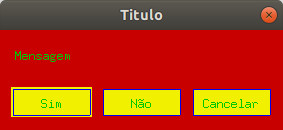
Como somos programadores e não designers, o resultado não ficou muito atrativo, contudo, o objetivo aqui é aprender como personalizar as cores, se vai ficar bonito é outra história.
Considerações finais
Caixas de mensagens são um recurso bastante importante para transmitir informações ao usuário, sejam erros ou escolhas a serem feitas.
Usá-las corretamente pode fazer a diferença pro sucesso do seu jogo, já que se algo não sair como esperado, deixar o jogador sem saber o que aconteceu pode fazê-lo desistir.
Também é importante usá-las com moderação, afinal ninguém gosta de caixas de mensagem pulando a todo instante na cara.
Espero que este breve guia lhe seja útil.
Até a próxima!